Aanpassen voor zomertijd is automatisch grijs [Fix]
Bijgewerkt in januari 2024: Krijg geen foutmeldingen meer en vertraag je systeem met onze optimalisatietool. Haal het nu op - > deze link
- Download en installeer de reparatietool hier.
- Laat het uw computer scannen.
- De tool zal dan repareer je computer.
In sommige delen van de wereld wordt de dag in de herfst of zomer met ongeveer 1 uur verlengd en in de winter is de dag korter.Dit beïnvloedt de klok in het Windows-systeem en kan mensen die het gebruiken afleiden.Er is dus een functie in het Windows-systeem genaamd zomertijd die grijs lijkt te zijn en veel Windows-gebruikers kunnen deze functie niet gebruiken of inschakelen.
Dit kan de reden zijn dat ze mogelijk de verkeerde tijdzone hebben ingesteld die de zomertijdfunctie niet nodig heeft en daarom grijs wordt weergegeven.
U kunt deze functie ook inschakelen door het systeem te dwingen dit te doen door het registerbestand op het systeem te wijzigen.Maakt u zich geen zorgen als u ook met dit probleem wordt geconfronteerd.We hebben de twee methoden uitgelegd waarmee u het probleem eenvoudig kunt oplossen en de zomertijdfunctie op uw Windows-pc kunt gebruiken.
Belangrijke opmerkingen:
U kunt nu pc-problemen voorkomen door dit hulpmiddel te gebruiken, zoals bescherming tegen bestandsverlies en malware. Bovendien is het een geweldige manier om uw computer te optimaliseren voor maximale prestaties. Het programma herstelt veelvoorkomende fouten die kunnen optreden op Windows-systemen met gemak - geen noodzaak voor uren van troubleshooting wanneer u de perfecte oplossing binnen handbereik hebt:
- Stap 1: Downloaden PC Reparatie & Optimalisatie Tool (Windows 11, 10, 8, 7, XP, Vista - Microsoft Gold Certified).
- Stap 2: Klik op "Start Scan" om problemen in het Windows register op te sporen die PC problemen zouden kunnen veroorzaken.
- Stap 3: Klik op "Repair All" om alle problemen op te lossen.
Hoe te repareren Aanpassen voor zomertijd wordt automatisch grijs weergegeven in Windows 11 [Instellingen-app]
Stap 1: Druk op de Windows-toets op het toetsenbord en typ datum- en tijdinstellingen.
Stap 2: Selecteer vervolgens de datum- en tijdinstellingen op de pagina met zoekresultaten, zoals weergegeven in de onderstaande schermafbeelding.
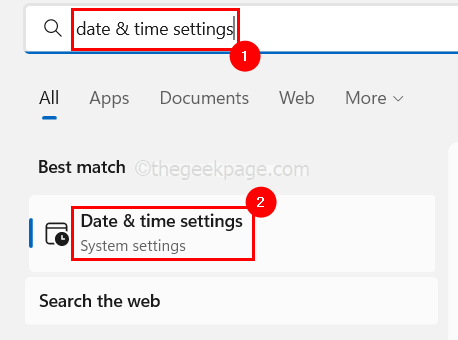
Stap 3: Hiermee wordt de pagina Datum en tijd op uw systeem geopend.
Stap 4: Selecteer een andere tijdzone bij de optie Tijdzone.
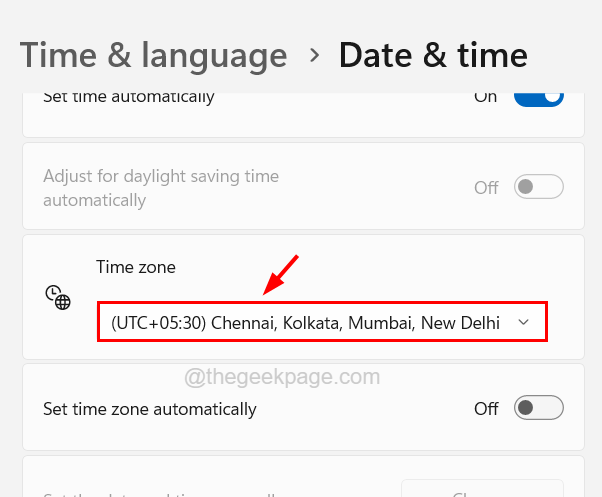
Stap 5: U kunt nu zien dat de optie Aanpassen aan zomertijd automatisch beschikbaar zal zijn voor gebruik op het systeem.
Hoe te repareren Aanpassen voor zomertijd wordt automatisch grijs weergegeven in Windows 11 [Register-editor]
Als het probleem niet wordt opgelost door de tijdzone-optie op het systeem te wijzigen, kunt u het systeem forceren door het registerbestand op het systeem te bewerken.
Voordat u verder gaat, verzoeken wij u het registerbestand naar het systeem te exporteren, omdat u alleen dan het registerbestand terug kunt zetten.Als er iets misgaat tijdens het bewerken, kan het systeem vernietigd worden en ernstige problemen veroorzaken.
Stap 1: Druk tegelijkertijd op de Windows- en R-toetsen op het toetsenbord om de run-console te openen.
Stap 2: Typ regedit in het vak Uitvoeren en druk op Enter.
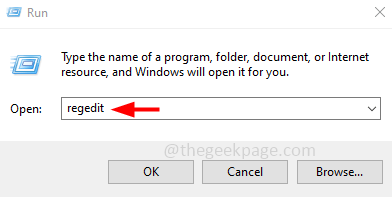
Stap 3: Accepteer nu de UAC-prompt op het scherm door op Ja te klikken.
Stap 4: Zodra de register-editor op het scherm verschijnt, wist u de adresbalk, typt u het onderstaande pad en drukt u op Enter.
HKEY_LOCAL_MACHINESYSTEMCurrentControlSetControlTimeZoneInformation
Stap 5: Hiermee gaat u naar de registersleutel TimeZoneInformation in het linkerdeelvenster.
Stap 6: Aan de rechterkant van het register-editorvenster vindt u een Dword-waarde genaamd DynamicDaylightTimeDisabled.
Stap 7: Dubbelklik erop om het eigenschappenvenster voor bewerken te openen.
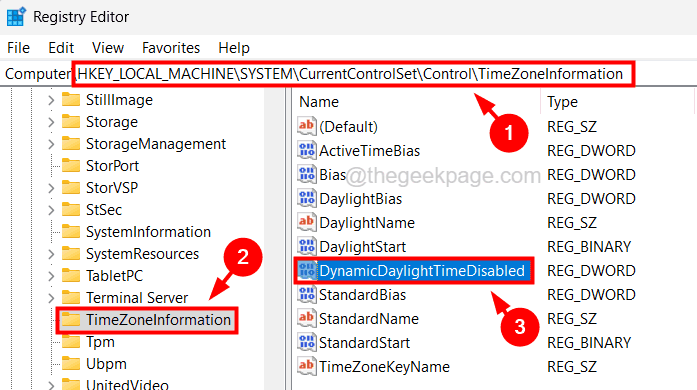
Stap 8: Controleer nu het waardegegevensveld en zorg ervoor dat het 0 is.
Stap 9: Als u de functie voor het automatisch aanpassen van de zomertijd automatisch wilt uitschakelen, voert u 1 in het tekstvak in en klikt u op OK.
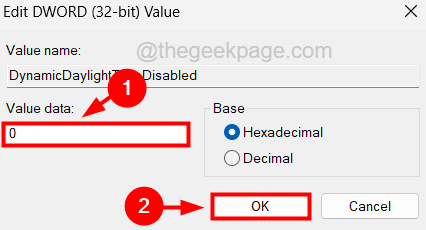
Stap 10: Sluit de register-editor en start het systeem eenmaal opnieuw op.

